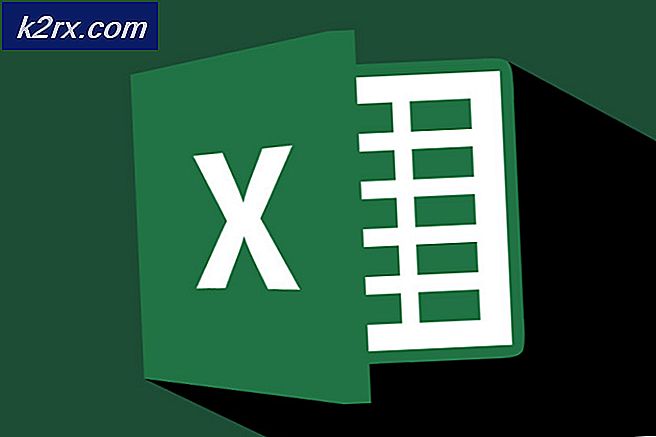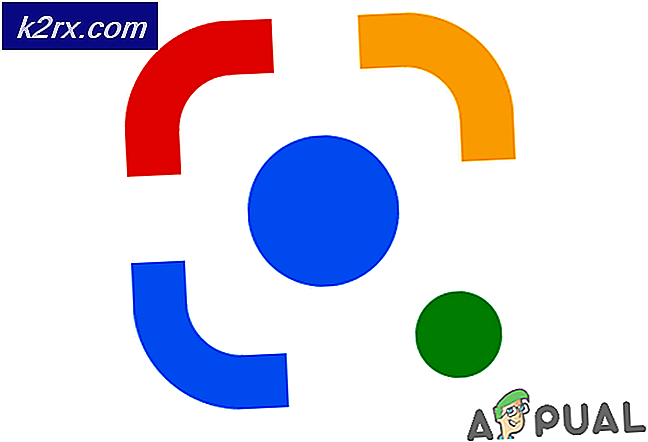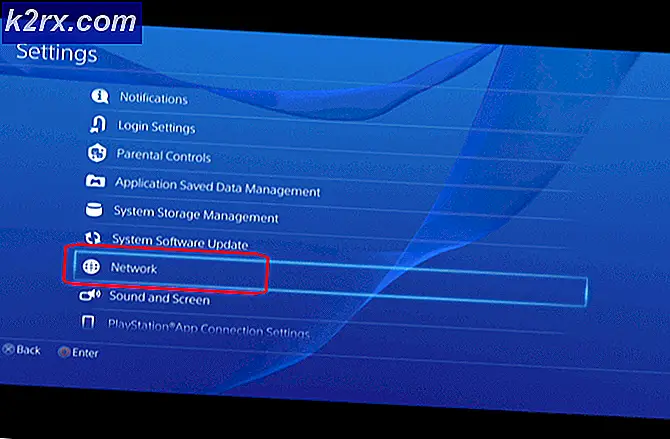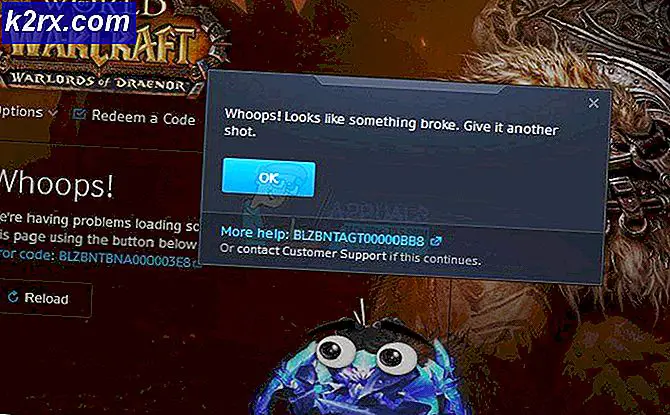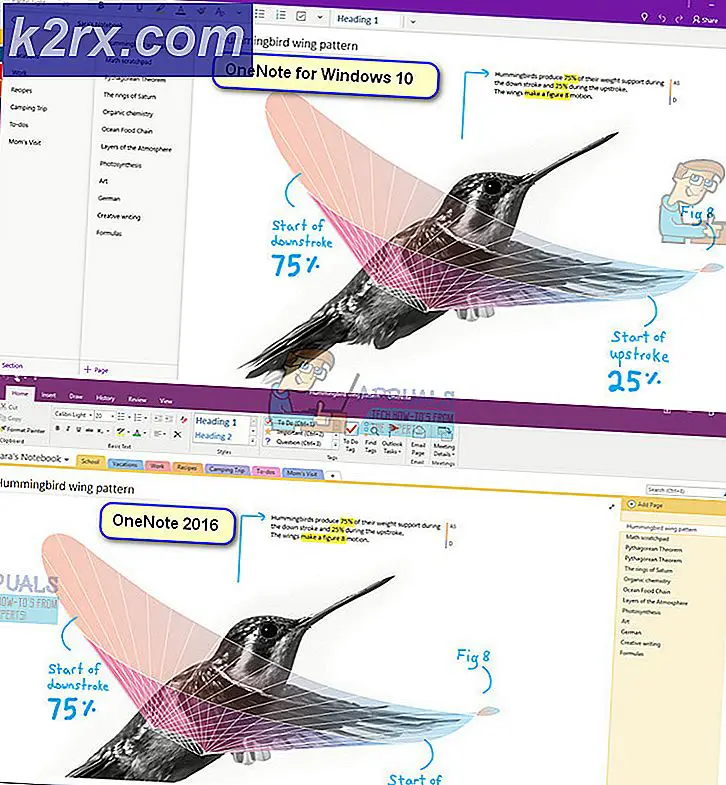Steam achtergrond downloads
Steam is een reus als het gaat om de game-industrie. Het bestaat al meer dan een decennium en heeft al verspilling aan oudere bedrijven. Het is voortdurend in ontwikkeling door af en toe nieuwe updates uit te rollen. Er zijn veel functies die onbekend zijn bij een vaste klant.
Als je je Steam-ervaring wilt aanpassen aan jouw behoeften, moet je wat gegraven hebben. En vanwege dat graven, ben je hier terechtgekomen. Geen zorgen, we hebben precies wat u zoekt.
Wat is de standaardinstelling voor het downloaden van achtergronden?
Standaard schakelt Steam achtergronddownloads uit wanneer je een game speelt, zodat je geen slecht internet of frequente pieken zult ervaren. Deze instelling is ideaal voor mensen die niet genoeg bandbreedte hebben om te gamen.
Voor anderen met een zeer snelle internetverbinding, en liever dat al hun spellen worden bijgewerkt vanaf het moment dat ze worden vrijgegeven, kunnen ze eenvoudig de instellingen wijzigen.
Hoe deze instelling te veranderen?
Het is heel eenvoudig om deze optie aan te passen voor elke game.
- Open je Steam-client en navigeer naar je bibliotheek . Hier worden al uw geïnstalleerde spellen vermeld.
- Klik met de rechtermuisknop op het gewenste spel en selecteer Eigenschappen in de lijst met beschikbare opties.
- Eenmaal in het venster Eigenschappen navigeert u naar het tabblad Updates . Nu zul je twee hoofdingen van interesse zien; Automatische updates en achtergronddownloads .
- U kunt de optie Automatische updates wijzigen door erop te klikken en een van de drie opties te selecteren in het vervolgkeuzemenu. Als je een bepaalde game voorrang wilt geven, kun je de laatste optie selecteren. Dit zal deze game altijd eerst voor anderen updaten.
- U kunt de instelling voor achtergronddownloads wijzigen door op het vervolgkeuzemenu te klikken. Er zijn drie instellingen beschikbaar . De standaard is om alle downloads van achtergronden te stoppen terwijl je een spel speelt om de prestaties te maximaliseren.
Met de andere twee instellingen kunt u ervoor zorgen dat de achtergronddownloads altijd worden toegestaan of dat deze voor altijd worden geblokkeerd.
Sla de instelling op die het beste lijkt en druk op OK om de wijzigingen op te slaan.
PRO TIP: Als het probleem zich voordoet met uw computer of een laptop / notebook, kunt u proberen de Reimage Plus-software te gebruiken die de opslagplaatsen kan scannen en corrupte en ontbrekende bestanden kan vervangen. Dit werkt in de meeste gevallen, waar het probleem is ontstaan door een systeembeschadiging. U kunt Reimage Plus downloaden door hier te klikken